

IP地址为分两类一类是动态IP、另一类是静态IP地址。设置静态IP地址可以避免IP地址冲突,在电脑少的情况下可以手动设置静态IP地址,Win10系统在哪里设置IP地址,下面小编给大家演示设置电脑ip地址的操作流程。
IP地址的设置一种是静态IP,一种是自动获取IP。很多人用电脑,却不知道IP地址怎么设置,有时候,我们遇到网络失效的时候,就会需要用到设置电脑ip地址的操作了,接下来,就教大家如何设置电脑ip地址了,本教程是以win10为对象。
电脑ip地址怎么设置图文教程
鼠标右键点击“此电脑”,选择“属性”。
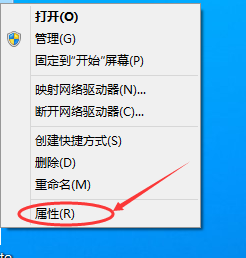
电脑图解详情(1)
选择“网络和Internet”
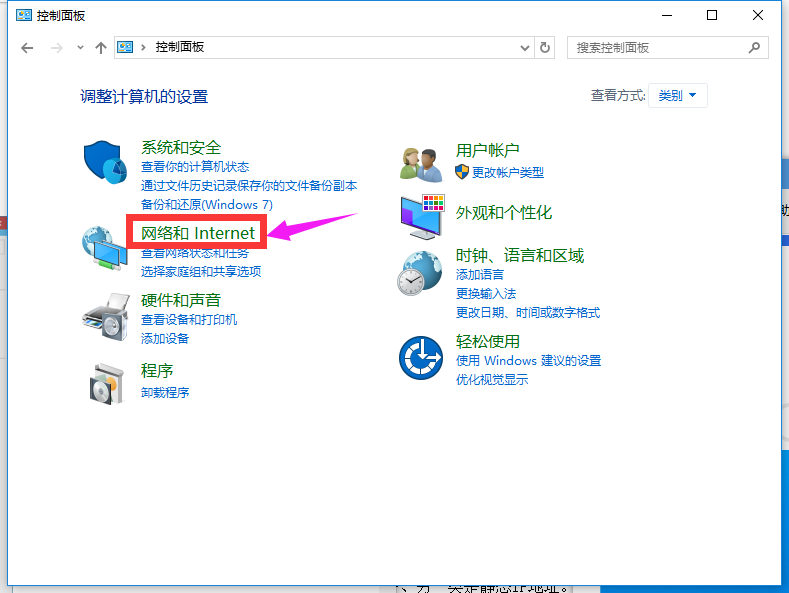
电脑图解详情(2)
再选择“网络和共享中心”
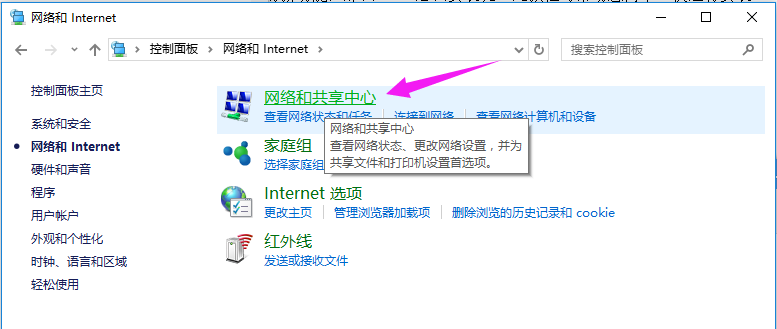
电脑图解详情(3)
点击“以太网”
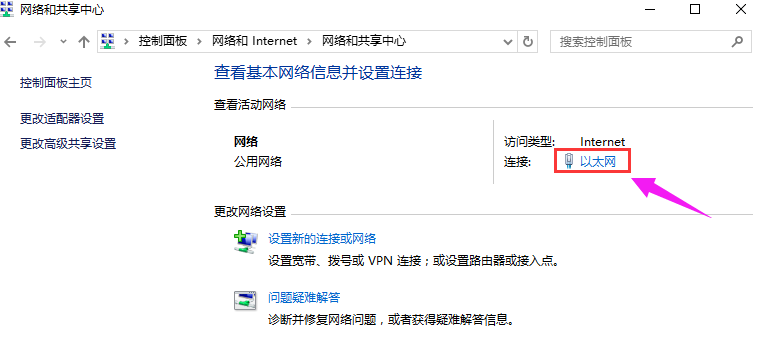
电脑图解详情(4)
点击左下角“属性”
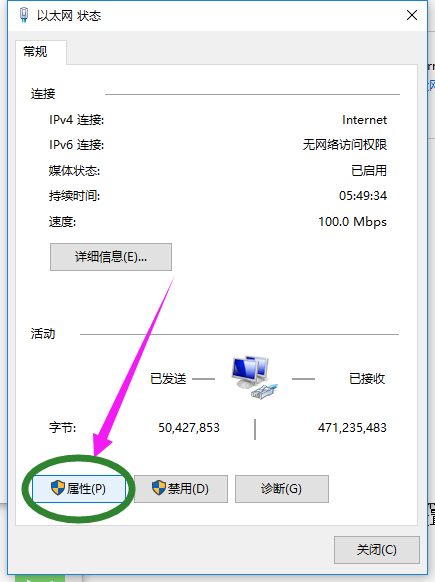
电脑图解详情(5)
找到“TCP/IP协议v4"并双击打开。

电脑图解详情(6)
勾选“使用下面的IP地址”和“使用下面的DNS服务器地址”
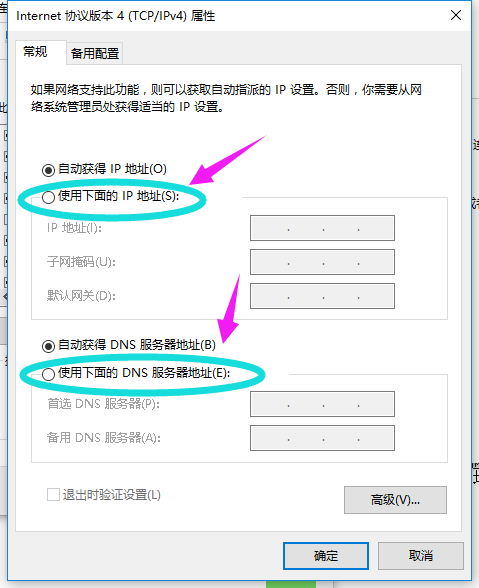
电脑图解详情(7)
根据自己的实际IP地址填写,然后点击确定
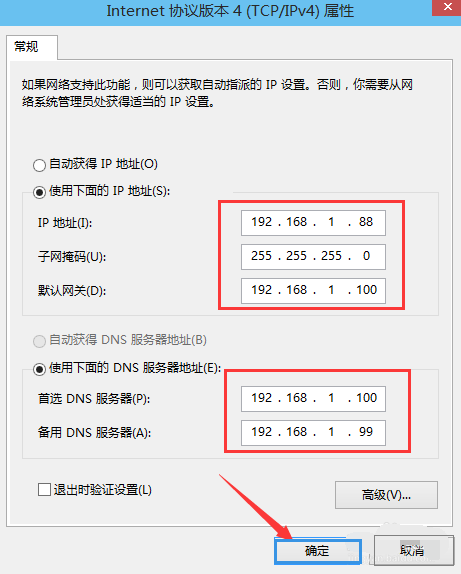
电脑图解详情(8)
以上就是设置电脑ip地址的操作步骤了。

IP地址为分两类一类是动态IP、另一类是静态IP地址。设置静态IP地址可以避免IP地址冲突,在电脑少的情况下可以手动设置静态IP地址,Win10系统在哪里设置IP地址,下面小编给大家演示设置电脑ip地址的操作流程。
IP地址的设置一种是静态IP,一种是自动获取IP。很多人用电脑,却不知道IP地址怎么设置,有时候,我们遇到网络失效的时候,就会需要用到设置电脑ip地址的操作了,接下来,就教大家如何设置电脑ip地址了,本教程是以win10为对象。
电脑ip地址怎么设置图文教程
鼠标右键点击“此电脑”,选择“属性”。
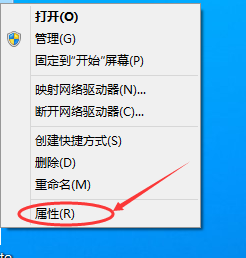
电脑图解详情(1)
选择“网络和Internet”
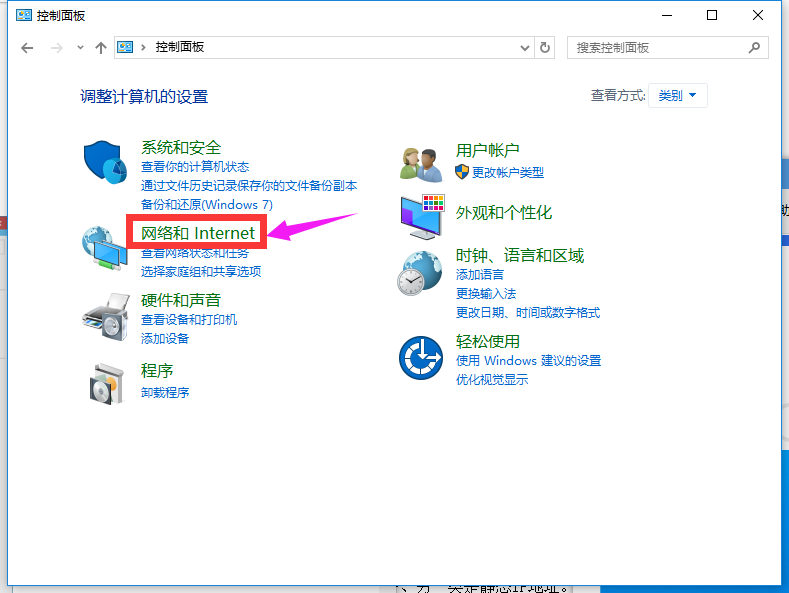
电脑图解详情(2)
再选择“网络和共享中心”
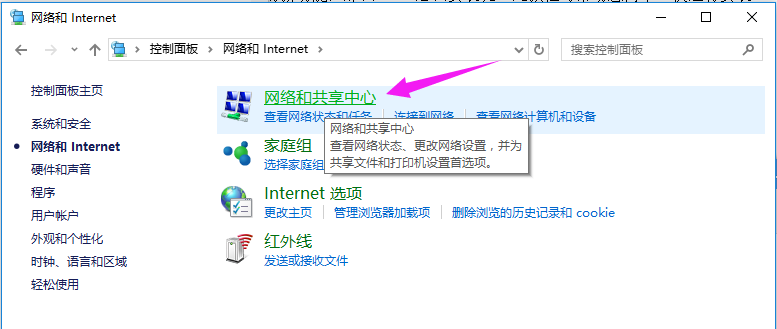
电脑图解详情(3)
点击“以太网”
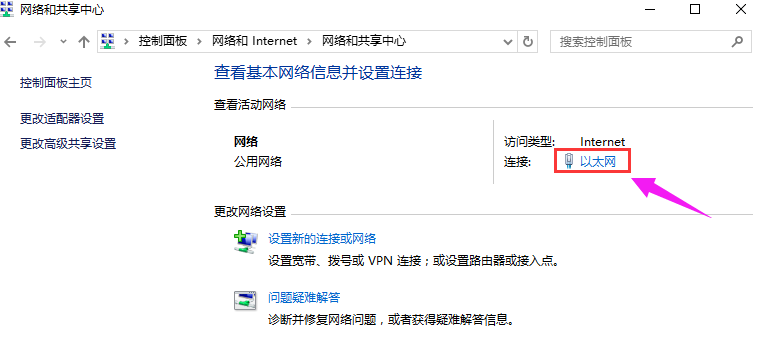
电脑图解详情(4)
点击左下角“属性”
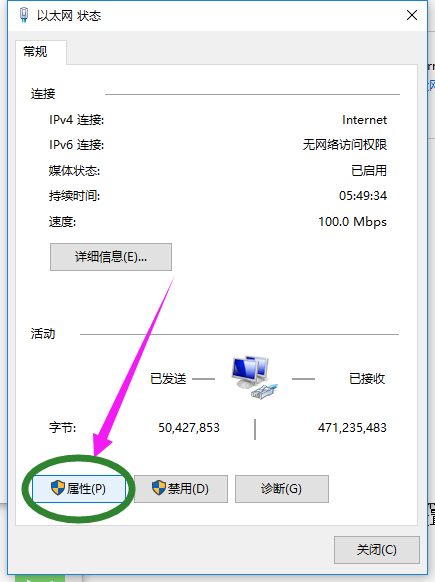
电脑图解详情(5)
找到“TCP/IP协议v4"并双击打开。

电脑图解详情(6)
勾选“使用下面的IP地址”和“使用下面的DNS服务器地址”
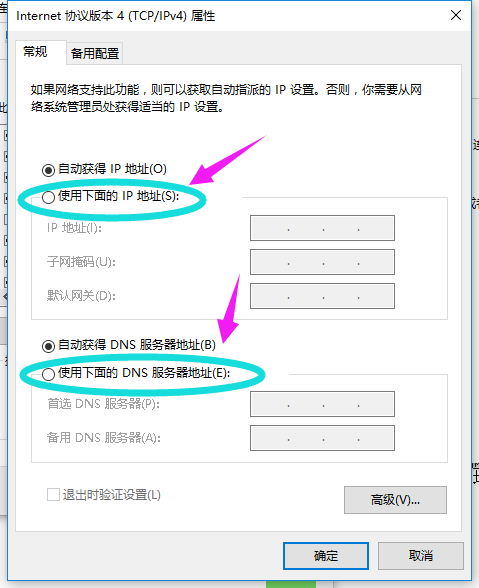
电脑图解详情(7)
根据自己的实际IP地址填写,然后点击确定
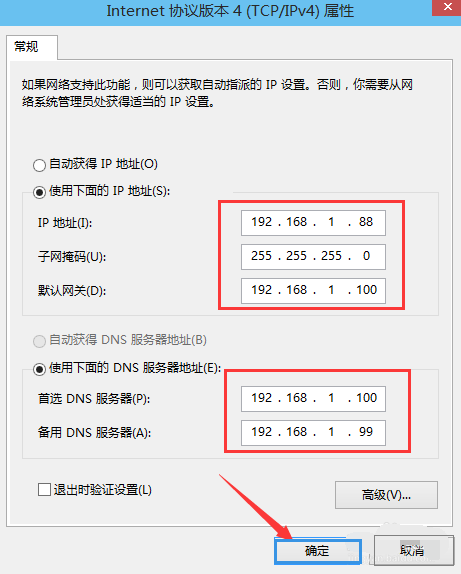
电脑图解详情(8)
以上就是设置电脑ip地址的操作步骤了。
















